Win7系统看视频黑屏但有声音的修复方法
发布时间:2017-12-26 20:20:15 浏览数: 小编:fuyuan
win7旗舰版下载后,平常我们会通过操作系统去下载一些视频软件观看视频,或者直接打开网页去观看视频。但是最近有Win7系统的用户,在看视频看到一段时间后,电脑就自动黑屏了,但还听得到声音却看不到视频的画面。怎么办?下面系统族小编就给大家带来Win7系统看视频黑屏但有声音的修复方法,如下:
相关阅读:win7笔记本电脑摄像头黑屏的解决办法
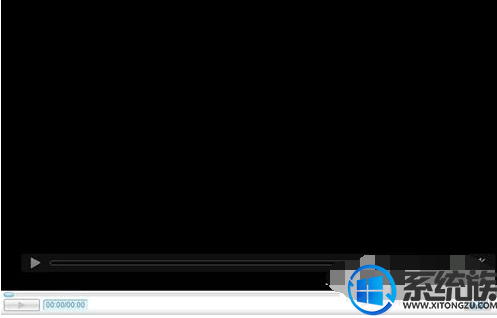
方法/步骤如下:
1、首先我们可以就360安全卫士来简单的清理一下网页缓存。
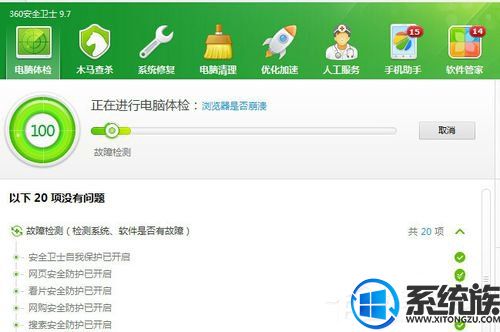
2、然后我们查看FLASH是否是最新版本,如果不是则升级一下FLASH。
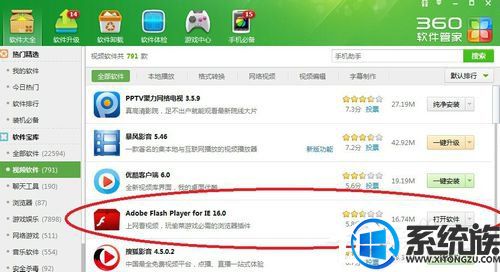
3、可以在360人工服务的位置输入你的问题来帮忙解决。
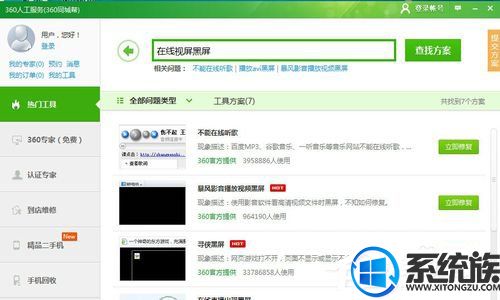
4、查看你的显卡驱动是否正常或者是更新显卡驱动。
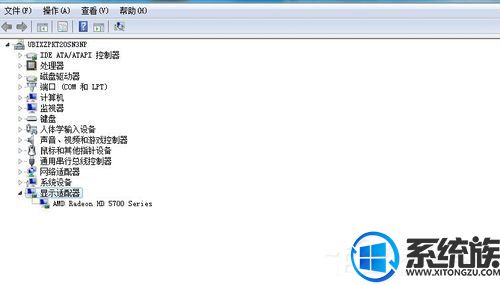

5、查看电脑的IE是否过旧,升级IE版本。
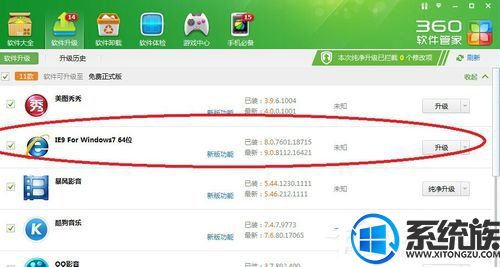
6、查看显卡是否存在问题,拆下显卡重新安装或换一张显卡。
以上就是Win7系统看视频黑屏但有声音的修复方法了,如果你也遇到了同样的问题,不妨按照上面教程方法操作一下吧,希望系统族小编能帮到大家。
专题推荐: 电脑黑屏解决方法



















